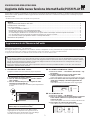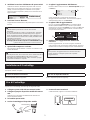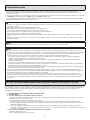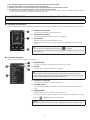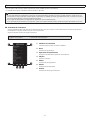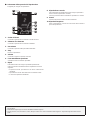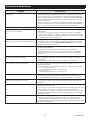XW-SMA1/XW-SMA3/XW-SMA4
Aggiunta della nuova funzione Internet Radio/PUSH PLAYER
Indice
Aggiornamento del fi rmware dell’unità ................................................................................................................. 1
Installazione di ControlApp ................................................................................................................................... 2
Uso di ControlApp ................................................................................................................................................ 2
Uso della schermata CONTROL .....................................................................................................................................3
Riproduzione di musica via Pandora/Internet Radio .......................................................................................................3
Arresto della riproduzione via Pandora/Internet Radio ....................................................................................................3
Se ControlApp è disattivata o la connessione con questa unità si interrompe durante la riproduzione audio ................4
Uso del sito Web Pioneer apposito per registrare stazioni non incluse in vTuner ...........................................................4
Uso di PUSH PLAYER per riprodurre musica con dispositivi mobili ...............................................................................5
Risoluzione dei problemi ...................................................................................................................................... 8
Aggiornamento del fi rmware dell’unità
Per poter fare uso della funzione Pandora/Internet Radio può essere necessario aggiornare il fi rmware dell’unità. Per prima cosa, collegare
questa unità ed il proprio PC
*1
alla stessa rete.
Per maggiori dettagli sui collegamenti a rete, vedere la sezione “Collegamento in rete”, parti dalla A alla E (pagina 18 delle istruzioni per l’uso).
*2
*1 Il corretto funzionamento è stato verifi cato con Internet Explorer di Versione 8/9 in Windows, e con Safari in computer Macintosh.
*2 L’aggiornamento del fi rmware non è effettuabile usando il metodo descritto in “F. Funzione Wireless Direct”.
Questo diffusore wireless è progettato per la riproduzione di Pandora*/Internet Radio/PUSH PLAYER. La riproduzione di Pandora/Internet
Radio/PUSH PLAYER potrebbe richiedere l’aggiornamento del fi rmware dell’unità e l’installazione dell’app Pioneer ControlApp nel proprio
dispositivo mobile.
* Nel febbraio 2012 il servizio Pandora è disponibile solo negli Stati Uniti.
Importante
• Non scollegare l’adattatore di corrente alternata durante il processo di aggiornamento. Per fare uso dell’XW-SMA3 è necessario prima
collegare l’adattatore di corrente alternata a questa unità (l’aggiornamento non può essere fatto se questa unità è alimentata a batteria).
Perché sia possibile aggiornare il fi rmware è necessario collegare l’unità ad una rete (salva la fase F di “Collegamento in rete”); per
dettagli vedere pagina 18 delle Istruzioni per l’uso.
• Aggiornato il fi rmware di questa unità, tutte le impostazioni tornano ai loro valori predefi niti di fabbrica. In tal caso, sarà necessario
reimpostare i parametri di rete dell’unità.
1. Visualizzare il menu Web Control.
Scegliere il metodo di accesso adatto al proprio dispositivo.
Uso di Safari per raggiungere Web Control
1. Avviare Safari col proprio computer.
2. Fare clic sull’icona segnalibro (
) in alto a sinistra
sullo schermo.
3. Fare clic sulla lista Bonjour (a), e scegliere un nome
informale per questa unità (b).
La visualizzazione di Bonjour richiede la previa impostazione
di Safari.
a
b
Uso della funzione UPnP per raggiungere Web
Control (dopo la connessione a rete)
Questa unità supporta UPnP. Il menu Web Control è
raggiungibile da un dispositivo che supporta UPnP ed
è collegato alla stessa rete di questa unità. Per dettagli,
consultare le Istruzioni per l’uso del computer.
Uso di Microsoft Windows 7/Vista
1. Fare clic su “Start” → “Documents” (Documenti)→ “My
Documents”.
2. Dal menu di Esplora risorse sul lato sinistro dello
schermo, selezionare “Network” (Rete).
Questa unità apparirà come un'icona connessa alla stessa rete.
3. Fare un clic destro sull’icona di questa unità e scegliere
“View device webpage” (Visualizza pagina Web del
dispositivo).
Il menu Web Control ora dovrebbe essere raggiungibile.
XXXXX XXXXX XXXXX
XW-SMA1
XW-SMA1
Uso di Windows XP
1. Fare clic su “Start” → “My Network”.
2. Fare clic su “Display icons for UPnP devices connected
to the network” (Mostra icone per dispositivi UPnP
connessi alla rete).
Questa unità apparirà come un’icona connessa alla stessa rete.
3. Fare doppio clic sull’icona di questa unità.
Il menu Web Control ora dovrebbe essere raggiungibile.
XW-SMA1 XXXXXX XXXXXX XXXXXX
XW-SMA1
1
ENIT

2. Verifi care la versione del fi rmware di questa unità.
Verifi care la versione del fi rmware di questa unità col menu
Web Control. Se le quattro cifre dopo la “S” sono inferiori a
[1050], è necessario aggiornare il fi rmware. Se le quattro
cifre sono uguali o superiori a [1050], non è necessario alcun
aggiornamento.
S1050.1000.0
XW-SMA1
S1050.1000.0
3. Scaricare il nuovo fi rmware.
L’aggiornamento del fi rmware è disponibile presso il sito web di
Pioneer.
Nota
• Il fi le di fi rmware può essere scaricato nella cartella
desiderata.
• A seconda del browser e della sua confi gurazione, la fi nestra
di scelta della destinazione del download può non apparire
prima del download del fi le di fi rmware. Il fi le di fi rmware in tal
viene automaticamente salvato nella cartella predefi nita nelle
impostazioni del browser.
• Il fi le di fi rmware sarà scaricato in formato compresso “zip”.
(Esempio) Nome del fi le compresso: SMA2013NMP****.zip
I quattro asterischi (****) indicano il nome di versione.
4. Aprire il fi le compresso scaricato.
Decomprimere il fi le di fi rmware e salvarne il contenuto in una
cartella desiderata.
Nota
• Decompresso il fi le, viene creata una nuova cartella ed il fi lo di
aggiornamento (SMA2013NMP****.fw) viene scaricato.
• Per dettagli sulla decompressione di fi le, consultare il proprio
negoziante di software o computer.
Uso di ControlApp
Al primo uso di ControlApp, lanciare l’app nel seguente modo.
5. Scegliere l’aggiornamento del fi rmware.
Dal menu Web Control, fare clic su Firmware Update (a) e poi
su Start (b).
a
b
Viene visualizzata la schermata di preparazione
all’aggiornamento del fi rmware. Se non dovesse apparire
automaticamente fare clic su Click Here.
6. Scegliere il fi le di aggiornamento.
Fare clic sul pulsante Choose File (a) e scegliere il fi le di
fi rmware (SMA2013NMP****.fw) scaricato in precedenza,
quindi fare clic sul pulsante Upload (b). Premere poi Yes sulla
schermata di conferma. L’aggiornamento, una volta iniziato,
non può essere cancellato.
b
a
S1000
BCO_1000.fw
11
7. Verifi care che l’aggiornamento abbia avuto
successo.
Iniziato l’aggiornamento, le sue fasi vengono visualizzate
sullo schermo. Finito il processo di aggiornamento, seguire le
istruzioni sullo schermo e scollegare il cavo di alimentazione.
Nota
• Se il processo di aggiornamento non termina entro dieci
minuti, provare a scollegare questa unità e ripetere
l’aggiornamento.
Installazione di ControlApp
Installare quindi l’app di Pioneer ControlApp nel proprio dispositivo mobile. Per dettagli sul sistema operativo, consultare il sito Web
appropriato indicato di seguito.
Se si usa un iPhone o iPod touch
Essa è disponibile presso l’App Store.
1. Collegare questa unità alla rete usata di solito.
2. Collegare il proprio dispositivo mobile alla stessa
rete.
Verifi care che ControlApp sia effettivamente installato sul
proprio dispositivo mobile.
3. Accendere questa unità.
4. Avviare ControlApp nel dispositivo mobile.
on
input
network
input
volume
standby/on
Cablata/Wireless
Wireless
5. Premere il tasto Download.
A download fi nito, appare la schermata CONTROL.
Download
2
Se si usa un dispositivo Android
Essa è disponibile presso Google Play.

Uso della schermata CONTROL
2
3
4
5
1
1. PUSH PLAYER
Passare alla schermata PUSH PLAYER. Riproduzione di musica contenuta in iPhone/
iPod touch o dispositivi Android. Per dettagli sull’uso della schermata PUSH PLAYER,
vedere le pagine 5-7.
2. Internet Radio
Consente di passare alla schermata Internet Radio Control.
3. Pandora*
Consente di passare alla schermata Pandora Control.
* Nel febbraio 2012 il servizio Pandora è disponibile solo negli Stati Uniti.
Nota
• Quando questa unità si trova in modalità Quick Start ed è attualmente in standby,
toccando il pulsante Internet Radio o Pandora essa si attiva e viene attivato l’ingresso
Internet Radio o Pandora.
4. Volume
Muovere questo comando per regolare il volume.
5. Silenziamento
Toccare questa icona per attivare o disattivare la funzione di silenziamento.
Riproduzione di musica via Pandora/Internet Radio
1. Collegare questa unità ed il dispositivo mobile ad
una rete.
Le funzioni pandora ed Internet Radio non sono utilizzabili
attraverso connessioni dirette wireless.
2. Avviare ControlApp.
3. Toccare il pulsante Pandora o Internet
Radio.
L’ingresso di segnale di questa unità passa a Pandora o
Internet Radio e l’indicatore input di questa unità rimane
acceso in verde.
on
input
network
Verde
4. Toccare il pulsante di controllo della riproduzione.
La riproduzione audio inizia.
Arresto della riproduzione via Pandora/Internet Radio
Durante l’uso di Pandora/Internet Radio, la riproduzione può essere fatta cessare nei seguenti modi.
Premendo qualsiasi pulsante di questa unità o del telecomando per farla spegnere.
Alla prossima accensione, viene scelto automaticamente l’ingresso (iPod o AUX IN) prima di usare Pandora o Internet Radio.
Uso di qualsiasi pulsante di comando di questa unità o del suo telecomando per scegliere un ingresso
diverso da Pandora o Internet Radio.
L’ingresso (iPod o AUX IN) scelto prima del passaggio a Pandora o Internet Radio viene riattivato.
Uso di un altro dispositivo per controllare questa unità e avviare AirPlay o DMR.
Viene attivata la funzione AirPlay o DMR.
Se durante la riproduzione Pandora o Internet Radio, la funzione di silenziamento viene attivata e passano
oltre 20 minuti
Dopo 20 minuti in modalità di silenziamento, questa unità si spegne automaticamente.
Lo spegnimento automatico viene cancellato anche se la funzione di silenziamento viene cancellata o se viene regolato il volume.
Pulsanti di controllo
della riproduzione
Nota
• Durante l’ascolto di Pandora/Internet Radio,i seguenti pulsanti
di telecomando non funzionano:
(riproduzione/pausa),
(precedente), e
(successivo)
• I pulsanti che funzionano in questa unità e nel telecomando
includono
standby/on, input e volume –/+ (vol –/+).
3
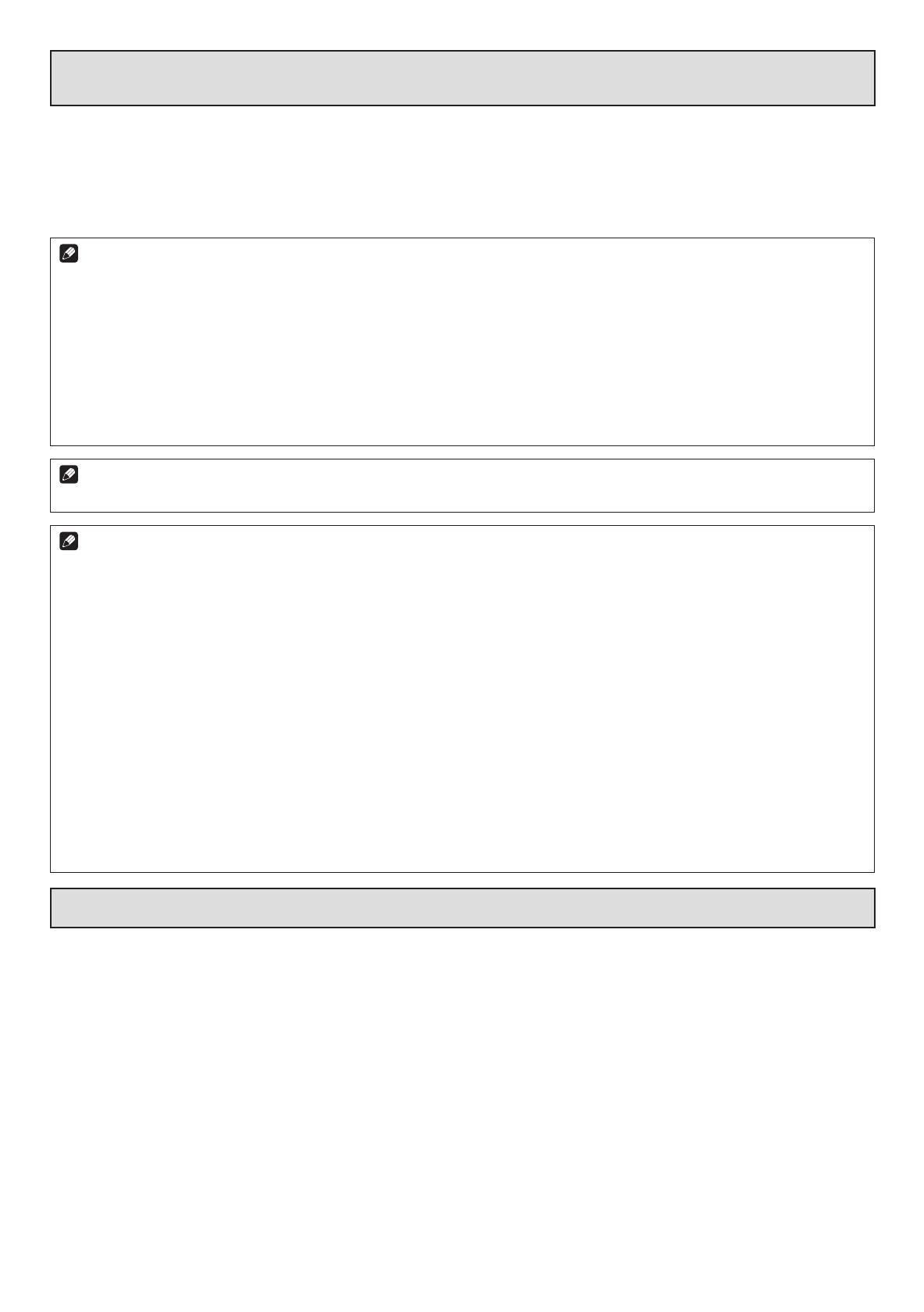
Nota
• Pandora è una Internet radio personalizzata progettata per aiutarvi a scoprire nuova musica che vi piacerà, che viene mescolata a
quella che conoscete.
• Per dettagli, vedere il sito Web: http://www.pandora.com
• Nel febbraio 2012 il servizio Pandora è disponibile solo negli Stati Uniti.
• Per ascoltare Pandora Internet Radio si deve possedere un suo account.
• Per impostare l’account, scegliere Pandora e seguire le istruzioni sullo schermo.
• Alcune funzioni possono cambiare a discrezione di Pandora.
• Prima di sbarazzarsi del prodotto, si raccomanda di cancellarne i dati. Vedere “Ripristino del sistema” a pagina 35 delle Istruzioni per
l’uso.
• Pandora
®
, il servizio Internet radio fra i più popolari, dà al pubblico la musica che ama in qualsiasi momento e luogo attraverso servizi
radio personalizzati.
Nota
• Le informazioni sui brani possono non essere visualizzate correttamente per certe stazioni e materiali audio.
Nota
• La “Internet Radio” consiste di trasmissioni radio effettuate via Internet. Esistono molte stazioni Internet radio in tutto il mondo, di
dimensioni che vanno da piccole, gestite da singole persone, a grandi stazioni gestite da emittenti su base commerciale. Le trasmissioni
normali sono limitate dalle frequenze radio che impiegano, ma Internet Radio permette la ricezione da tutto il mondo, appunto via
Internet. D’altro canto, se la connessione a Internet non è buona, l’audio ricevuto può non essere dei migliori.
Per l’ascolto di Internet Radio si raccomanda una connessione a banda larga. L’uso di modem a 56 K o connessioni ISDN può
impedire il dispiegamento di tutte le possibilità di Internet Radio.
I numeri di porta del computer per Internet Radio possono differire a seconda della stazione, e si raccomanda di controllare le
impostazioni del fi rewall.
La fornitura di liste di emittenti da parte di vTuner può venire interrotta senza preavviso.
Le stazioni radio possono a volte interrompere o cessare una trasmissione. In tali casi, la ricezione delle trasmissioni dall’emittente è
impossibile, anche se essa è elencata come disponibile in una lista.
La lista di stazioni Internet Radio fornita da questa unità si basa sui servizi della base dati di stazioni radio vTuner. Questo servizio di
base dati viene creato e mantenuto per l’uso con questa unità.
• vTuner è un servizio in linea per Internet Radio. Per maggiori informazioni su vTuner, consultare il sito Web http://www.vtuner.com.
• Questo prodotto è protetto da certi diritti alla proprietà intellettuale di NEMS e BridgeCo. L’uso o la distribuzione di tale tecnologia al di
fuori di questo prodotto senza licenza di NEMS e BridgeCo sono proibiti.
• L’accesso a contenuti esterni richiede una connessione a Internet di alta velocità, l’apertura di un account ed un contratto con un
operatore Internet. I servizi di terze parti fornitrici di contenuto possono venire cambiati, interrotti o cessati senza preavviso, e Pioneer
non se ne assuma alcuna responsabilità. Pioneer non garantisce in alcun modo la continuità e futura disponibilità di servizi offerti da
terze parti.
Uso del sito Web Pioneer apposito per registrare stazioni non incluse in vTuner
Questa unità può essere usata per registrare e riprodurre materiale programmato da stazioni non incluse nella lista distribuita da vTuner. Per
farlo, verifi care il codice di accesso necessario per immatricolare questa unità ed usarlo per avere accesso al sito Internet radio apposito di
Pioneer. Attraverso di esso potrete memorizzare alcune stazioni addizionali. L’URL del sito Pioneer dedicato a Internet Radio site è
http://www.radio-pioneer.com.
1. Raggiungere la prima schermata della lista Internet Radio.
2. Toccare “Help”.
3. Toccare “Get access code” (ottieni codice di accesso).
Sullo schermo appare il codice di accesso richiesto per la memorizzazione di stazioni nel sito Internet Radio di Pioneer. Scrivere il
codice di accesso su di un pezzo di carta.
La schermata Help consente di controllare quanto segue:
• Get access code: Visualizza il codice di accesso necessario per avere accesso al sito dedicato a Internet Radio di Pioneer.
• Show Your WebID/PW: Registratisi presso il sito dedicato a Internet Radio di Pioneer, questa schermata visualizza il vostro ID e il
password di immatricolazione.
• Reset Your WebID/PW: Annulla tutte le informazioni memorizzate nel il sito dedicato a Internet Radio di Pioneer. Cancellate le
informazioni, tutte le emittenti da voi memorizzate vengono cancellate, e chi le volesse ascoltare le deve memorizzare di nuovo una
volta fi nita la cancellazione.
4. Accesso al sito dedicato a Internet Radio di Pioneer da un computer.
http://www.radio-pioneer.com
Il sito è raggiungibile presso l’URL qui sopra.
Se ControlApp è disattivata o la connessione con questa unità si interrompe durante
la riproduzione audio
• Se si fa ritorno alla prima schermata del proprio dispositivo mobile, si avvia un’altra app o il dispositivo mobile si addormenta, il
collegamento fra questa unità e ControlApp si interrompe. Anche se il collegamento si interrompe, tuttavia, la riproduzione audio con
questa unità continua.
• Anche se il collegamento con ControlApp si interrompe, i seguenti pulsanti di questa unità e del suo telecomando continuano a funzionare:
standby/on (standby/accensione), input (ingresso), volume –/+ (vol –/+).
• Se ControlApp venisse disattivato durante la riproduzione audio, questa unità può venire nuovamente controllata riavviando ControlApp e
ristabilendo il collegamento fra di essa e questa unità.
4

5
5. Per cambiare la lingua del sito, scegliere la bandiera adatta nella sua prima pagina.
6. Leggere il disclaimer e, se si è d’accordo, fare clic su “ACCETTI”.
7. Usare il codice di accesso visto nella fase 3 per registrarsi seguendo le istruzioni sullo schermo.
8. Per registrare le proprie stazioni preferite, seguire le istruzioni sullo schermo.
Lì potrete registrare sia stazioni comprese nella lista di vTuner, sia stazioni che non lo sono. In tal caso, le stazioni vengono registrate
in questa unità come preferite, permettendo di riprodurle facilmente.
2
1
3
1
2
3
4
5
1. Selettore di schermata
Consente di passare alla schermata dei playlist.
2. Informazioni sui brani
Visualizza informazioni riguardanti il brano in riproduzione.
3. Uscite audio
Visualizza una lista di possibili dispositivi di uscita.
Per riprodurre con questa unità, sceglierla (XW-SMA) dalla lista di dispositivi di uscita
audio.
Nota
• Se non vengono trovati dispositivi di uscita, l’icona non appare.
• La schermata delle uscite Audio visualizza tutti i dispositivi compatibili con AirPlay presenti
nella vostra rete.
Schermata di riproduzione
Questa schermata viene usata per riprodurre fi le audio salvati in un iPhone/iPod touch. L’audio viene mandato a quest’unità via AirPlay.
1. Modifi ca (Edit)
Consente di cancellare o modifi care l’ordine di brani di un playlist.
2. Playlist
Visualizza liste di brani riproducibili con ControlApp.
Nota
• Questo playlist è diverso da quelli della libreria di brani del vostro iPhone/iPod touch.
• Anche se questa schermata viene usata per modifi care/cancellare un playlist, questo non
infl uenza quelli della libreria di brani dell’iPhone/iPod touch.
3. Selettore di schermata
Consente di passare alla schermata di riproduzione.
4. Cancella (Clear)
Cancella il playlist (senza però modifi care quelli della libreria di brani dell’iPhone/iPod
touch).
5. Aggiungi (Add)
Visualizza la libreria di brani del vostro iPhone/iPod touch.
Da questa schermata si possono scegliere i brani da aggiungere al playlist di ControlApp;
premere
→ END per fi nalizzare la scelta fatta.
Nota
• È possibile aggiungere più brani in una volta, o aggiungere brani in unità di album o artisti.
Schermata dei playlist
Visualizza liste di brani riproducibili con ControlApp.
Uso di PUSH PLAYER per riprodurre musica con dispositivi mobili
Usando un iPhone/iPod touch

Se si usa un dispositivo Android
• Se si sceglie un fi le musicale, questa unità funziona come un DMR ed inizia la riproduzione.
• In modalità Demo Mode, il dispositivo Android riproduce i fi le audio.
Nota
• A causa delle differenti caratteristiche tecniche dei vari dispositivi Android, potrebbe non essere possibile riprodurre certi fi le anche se il
loro formato è in teoria supportato di questo diffusore (XW-SMA). Per dettagli sui formati supportati dei fi le audio, consultare le istruzioni
per l’uso di questo diffusore e del proprio dispositivo Android.
• Se si sceglie un fi le di formato non supportato, la riproduzione cessa automaticamente.
• Se un list include un fi le di formato non supportato, questo viene saltato automaticamente, riproducendo quello riproducibile successivo.
3
4
1
2
5 6 7
1. Selettore di schermata
Consente di passare alla schermata CONTROL.
2. Brani
Visualizza la lista dei brani.
3. Operazioni di riproduzione
Visualizza il pannello delle operazioni di riproduzione.
4. Playlist
Visualizza il playlist.
5. Album
Visualizza la lista degli album.
6. Artista
Visualizza la lista degli artisti.
7. Genere
Visualizza la lista dei generi musicali.
Schermata di scelta brani
Vengono visualizzati i fi le audio presenti nel dispositivo Android. Toccare il nome di un brano della lista per iniziarne la riproduzione.
Per modifi care un playlist, premere a lungo su un nome di brano.
Questa schermata consente le seguenti operazioni:
• Creazione di un nuovo playlistt
• Aggiunte ad un playlist
• Cancellazione di brani dal playlist
• Cambio del nome del playlist
• Cancellazione di playlist
6

7
1. Scelta dei brani
Consente di passare alla schermata di scelta dei brani.
2. Selettore di schermata
Consente di passare alla schermata CONTROL.
3. Precedente
Consente di passare al fi le precedente della lista.
4. Stop
Ferma la riproduzione.
5. Volume
Consente di regolare il volume di ascolto.
6. Lista attualmente riprodotta
Visualizza la lista al momento riprodotta.
7. Ripeti
I fi le attualmente scelti vengono riprodotti ripetutamente.
Ciascuna pressione cambia la funzione di ripetizione nel modo
seguente:
• Ripetizione della riproduzione del brano attualmente
riprodotto.
• Riproduzione di tutti i brani della lista al momento scelta.
• Funzione di ripetizione disattivata.
8. Riproduzione casuale
I fi le audio della lista attualmente scelta vengono riprodotti in
ordine casuale (riproduzione casuale).
Ciascuna pressione attiva o disattiva la riproduzione casuale.
9. Avanti
Consente di passare al fi le successivo della lista.
10. Riproduzione/pausa
Avvia la riproduzione. Ciascun tocco fa iniziare Each o fi nire la
pausa di riproduzione.
6
8
9
2
4
1
3
7
5
10
Schermata delle operazioni di riproduzione
Sceglierla per eseguire la riproduzione.
• Windows e Windows Vista sono marchi di fabbrica depositati o marchi di fabbrica della Microsoft Corporation negli Stati Uniti, in Giappone
e/o altri paesi.
• Android e Google Play sono marchi di fabbrica della Google Inc.
• AirPlay, iPhone, iPod, iPod touch, Safari, Bonjour e Mac sono marchi di fabbrica della Apple Inc. depositati negli Stati Uniti ed altri
paesi.

Risoluzione dei problemi
Problema Causa/rimedio
Il fi le del fi rmware (fi le zip) non può essere
decompresso.
• A Windows XP e sistemi operativi successivi è allegato come standard un
estrattore di fi le zip, permettendone l’apertura come fossero normali cartelle.
Scaricare dal sito di Pioneer il fi le compresso del fi rmware (SMA2013NMP****.
zip) nel proprio computer. Decomprimere la cartella e copiare il fi le del fi rmware
(SMA2013NMPx****.fw) dalla cartella alla scrivania del computer o in un’altra
posizione desiderata.
• Mac OS X in tutte le sue versioni recenti permette di trattare i fi le zip come fi le
normali. Facendo doppio clic sul fi le compresso del fi rmware (SMA2013NMP****.
zip), nella stessa posizione viene creato un normale fi le decompresso.
Durante l’uso di Safari Bonjour non appare. • Impostare il computer in modo da permettere a Safari di visualizzare Bonjour.
Durante l’ascolto di Pandora/Internet Radio/PUSH
PLAYER l’audio si interrompe.
• La funzione di silenziamento di questa unità è attivata? Disattivare la funzione di
silenziamento.
• SI è avuto un messaggio di errore? Controllare la schermata di ControlApp.
Se l’unità non è collegata a ControlApp, collegarvela e controllare il suo display.
• Se le operazioni descritte non risolvono il problema, provare a cambiare ingresso
o a spegnere e riaccendere questa unità.
Questa unità (collegata ad una presa di corrente) non
parte se l’ingresso scelto è Pandora/Internet Radio.
• Questa unità non può avviarsi in modalità Pandora/Internet Radio.
• Se tuttavia questa unità viene portata in modalità Quick Start ed è al momento
in standby, toccando il pulsante Internet Radio o Pandora essa si accende in
modalità Internet Radio o Pandora.
L’unità si spegne automaticamente. • Questa unità è progettata per spegnersi automaticamente dopo 20 minuti in
modalità di silenziamento.
• Lo spegnimento automatico viene cancellato anche se la funzione di
silenziamento viene cancellata o se viene regolato il volume. Per dettagli in
proposito, vedere la sezione “Arresto della riproduzione via Pandora/Internet
Radio” (P. 3).
Pandora/Internet Radio continua a riprodurre anche
dopo che ControlApp è stata chiusa.
• Pandora/Internet Radio normalmente continua a riprodurre anche dopo
che ControlApp è stata chiusa. In tal caso, però, ControlApp è ovviamente
inutilizzabile.
• Per poter utilizzare ControlApp, riavviarla e collegarsi a questa unità.
Non è possibile collegarsi a ControlApp. • La versione del fi rmware di questa unità è inferiore a [1050]? In tal, caso,
aggiornare il fi rmware.
• Se il collegamento continua ad essere impossibile, consultare il seguente sito:
Se si usa un iPhone/iPod touch
http://pioneer.jp/support/soft/iapp_controlapp/en.html
Se si usa Android
http://pioneer.jp/support/soft/aapp_controlapp/en.html
I pulsanti di telecomando non rispondono. • Durante la riproduzione con Pandora/Internet Radio o PUSH PLAYER (per
dispositivi Android), i seguenti pulsanti del telecomando di questa unità non
funzionano:
(riproduzione/pausa),
(precedente),
(successivo).
Il messaggio “Connecting ...” (collegamento in corso)
appare ma la riproduzione non ha inizio.
• Il dispositivo è collegato ad una presa di corrente? Il dispositivo è collegato
correttamente a questa unità? Verifi care l’alimentazione ed i collegamenti del
dispositivo.
Riproduzione di Pandora/Internet Radio impossibile. • Davanti ai dispositivi in rete c’è un fi rewall? Controllare le impostazioni del
fi rewall per i dispositivi in rete.
• La connessione a Internet si è interrotta? Verifi care che le impostazioni del router
siano corrette e, se necessario, consultare il vostro operatore Internet.
• La stazione radio ha sospeso o terminato le trasmissioni? Tenere presente che
potrebbe essere impossibile avere accesso a stazioni anche se sono nella lista
delle stazioni attive.
PUSH PLAYER non riproduce un particolare brano. • A causa delle differenti caratteristiche tecniche dei vari dispositivi Android,
potrebbe non essere possibile riprodurre certi fi le anche se il loro formato è
in teoria supportato di questo diffusore (XW-SMA). Per dettagli sui formati
supportati dei fi le audio, consultare le istruzioni per l’uso di questo diffusore e del
proprio dispositivo Android.
<ARI7044-B>
8
-
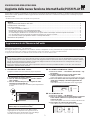 1
1
-
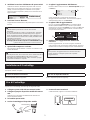 2
2
-
 3
3
-
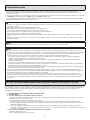 4
4
-
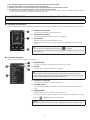 5
5
-
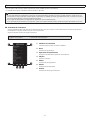 6
6
-
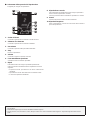 7
7
-
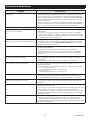 8
8
Pioneer XW-SMA1 Manuale utente
- Tipo
- Manuale utente
Documenti correlati
-
Pioneer XW-SMA4 Manuale utente
-
Pioneer XW-SMA4 Manuale utente
-
Pioneer N-50A Manuale utente
-
Pioneer X-HM72 Manuale utente
-
Pioneer XC-HM82 Manuale utente
-
Pioneer N-P01 Manuale utente
-
Pioneer SBX-B70 Istruzioni per l'uso
-
Pioneer VSX-924 Manuale utente
-
Pioneer VSX-830 Manuale utente
-
Pioneer SC-LX59 Manuale utente